ansys12-FLUENT10后处理1
- 格式:pdf
- 大小:6.96 MB
- 文档页数:57

fluent教程Fluent是一款由Ansys开发的计算流体动力学(CFD)软件,广泛应用于工程领域,特别是在流体力学仿真方面。
本教程将介绍一些Fluent的基本操作,帮助初学者快速上手。
1. 启动Fluent首先,双击打开Fluent的图形用户界面(GUI)。
在启动页面上,选择“模拟”(Simulate)选项。
2. 创建几何模型在Fluent中,可以通过导入 CAD 几何模型或使用自带的几何建模工具来创建模型。
选择合适的方法,创建一个几何模型。
3. 定义网格在进入Fluent之前,必须生成一个网格。
选择合适的网格工具,如Ansys Meshing,并生成网格。
确保网格足够精细,以便准确地模拟流体力学现象。
4. 导入网格在Fluent的启动页面上,选择“导入”(Import)选项,并将所生成的网格文件导入到Fluent中。
5. 定义物理模型在Fluent中,需要定义所模拟流体的物理属性以及边界条件。
选择“物理模型”(Physics Models)选项,并根据实际情况设置不同的物理参数。
6. 设置边界条件在模型中,根据实际情况设置边界条件,如入口速度、出口压力等。
选择“边界条件”(Boundary Conditions)选项,并给出相应的数值或设置。
7. 定义求解器选项在Fluent中,可以选择不同的求解器来解决流体力学问题。
根据实际情况,在“求解器控制”(Solver Control)选项中选择一个合适的求解器,并设置相应的参数。
8. 运行仿真设置完所有的模型参数后,点击“计算”(Compute)选项,开始运行仿真。
等待仿真过程完成。
9. 后处理结果完成仿真后,可以进行结果的后处理,如流线图、压力分布图等。
选择“后处理”(Post-processing)选项,并根据需要选择相应的结果显示方式。
10. 分析结果在后处理过程中,可以进行结果的分析。
比较不同参数的变化,探索流体流动的特点等。
以上是使用Fluent进行流体力学仿真的基本流程。

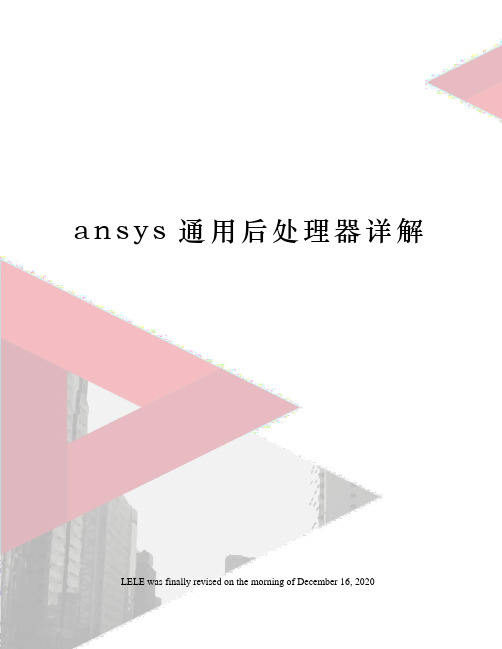
a n s y s通用后处理器详解 LELE was finally revised on the morning of December 16, 2020第5章通用后处理器(POST1)静力分析概述使用POST1通用后处理器可观察整个模型或模型的一部分在某一时间点(或频率)上针对指定载荷组合时的结果。
POST1有许多功能,包括从简单的图象显示到针对更为复杂数据操作的列表,如载荷工况的组合。
要进入ANSYS通用后处理器,输入/POST1命令(Main Menu>General Postproc).将数据结果读入数据库POST1中第一步是将数据从结果文件读入数据库。
要这样做,数据库中首先要有模型数据(节点,单元等)。
若数据库中没有模型数据,输入RESUME命令(Utility Menu>File>Resume 读入数据文件。
数据库包含的模型数据应该与计算模型相同,包括单元类型、节点、单元、单元实常数、材料特性和节点座标系。
注:数据库中被选来进行计算的节点和单元组应和模型中的节点和单元组属于相同组,否则会出现数据不匹配。
有关数据不匹配的详细资料见5.2.2.3章。
一旦模型数据存在数据库中,输入SET,SUBSET或APPEND命令均可从结果文件中读入结果数据。
5.2.1 读入结果数据输入SET命令(Main Menu>General PostProc>datatype),可在一特定的载荷条件下将整个模型的结果数据从结果文件中读入数据库,覆盖掉数据库中以前存在的数据。
边界条件信息(约束和集中力)也被读入,但这仅在存在单元节点载荷或反作用力的情况下,详情请见OUTRES命令。
若它们不存在,则不列出或显示边界条件,但约束和集中载荷可被处理器读入,而且表面载荷和体积载荷并不更新,并保持它们最后指定的值。
如果表面载荷和体积载荷是使用表格指定的,则它们将依据当前的处理结果集,表格中相应的数据被读入。

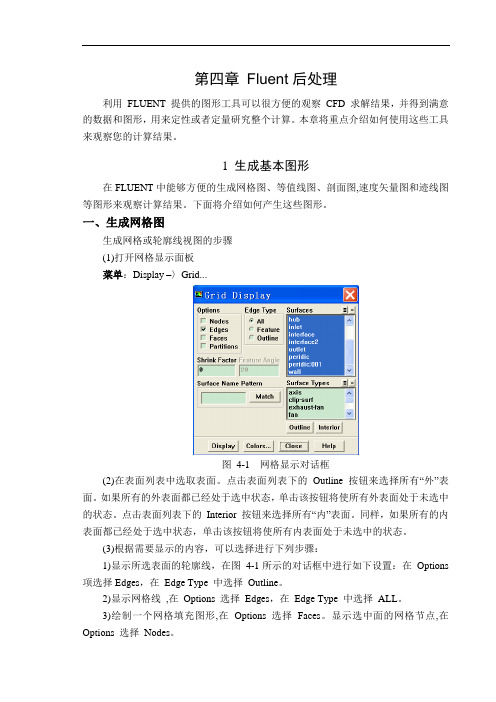
第四章Fluent后处理利用FLUENT 提供的图形工具可以很方便的观察CFD 求解结果,并得到满意的数据和图形,用来定性或者定量研究整个计算。
本章将重点介绍如何使用这些工具来观察您的计算结果。
1 生成基本图形在FLUENT中能够方便的生成网格图、等值线图、剖面图,速度矢量图和迹线图等图形来观察计算结果。
下面将介绍如何产生这些图形。
一、生成网格图生成网格或轮廓线视图的步骤(1)打开网格显示面板菜单:Display –〉Grid...图4-1 网格显示对话框(2)在表面列表中选取表面。
点击表面列表下的Outline 按钮来选择所有―外‖表面。
如果所有的外表面都已经处于选中状态,单击该按钮将使所有外表面处于未选中的状态。
点击表面列表下的Interior 按钮来选择所有―内‖表面。
同样,如果所有的内表面都已经处于选中状态,单击该按钮将使所有内表面处于未选中的状态。
(3)根据需要显示的内容,可以选择进行下列步骤:1)显示所选表面的轮廓线,在图4-1所示的对话框中进行如下设置:在Options 项选择Edges,在Edge Type 中选择Outline。
2)显示网格线,在Options 选择Edges,在Edge Type 中选择ALL。
3)绘制一个网格填充图形,在Options 选择Faces。
显示选中面的网格节点,在Options 选择Nodes。
(4)设置网格和轮廓线显示中的其它选项。
(5)单击Display 按钮,就可以在激活的图形窗口中绘制选定的网格和轮廓线。
二、绘制等值线和轮廓图生成等值线和轮廓的步骤:通过图4-2 所示的等值线对话框来生成等值线和轮廓。
菜单:Display –〉Contours...图4-2 等值线对话框生成等值线或轮廓的基本步骤如下:(1) 在Contours Of 下拉列表框中选择一个变量或函数作为绘制的对象。
首先在上面的列表中选择相关分类;然后在下面的列表中选择相关变量。

Workbench -Mechanical Introduction Introduction作业8.181结果后处理作业8.1 –目标Workshop Supplement •本作业分析了一个高压排气组件的应力和挠度。
•如果在结果后处理(postprocessing)中所有部件都激活的话,部分分析结果很难得到解释。
我们的目标是分离模型的部件,使用先进的结果很难得到解释我们的标是分离模型的部件使用先进的Workbench-Mechanical特性进行结果后处理。
作业8.1 –假设Workshop Supplement •假设:气体是由进气管到膨胀室被排出的。
在膨胀室内部,压力比进气管处降低了20%。
•膨胀室是刚性连接在进气管上的,因此把这里的接触定义为bonded。
膨胀室是刚性连接在进气管上的因此把这里的接触定义为•支架允许管子出现有限的移动,因此这里使用无分离接触。
查看下页的接触描述–查看下一页的接触描述•用结构钢(structural steel)模拟进气管和支架,而膨胀室是橡胶(Polyethylene)。
Workshop Supplement作业8.1 –部件和接触描述Expansion Bonded ContactChamber (膨胀室)(结合接触)Support Bracket (支架)No Separation Contact (无分离接触)Inlet Pipe Inlet Pipe (进气管)作业8.1 –Project SchematicWorkshop Supplement •打开Project 页•在Units 菜单中确定:–项目单位设为Metric (kg, mm, s, C, mA, mV)–选择Display Values in Project UnitsWorkshop Supplement… 作业8.1 –Project Schematic1.在Toolbox 中双击Static Structural创建一个新系统1.2.双击Engineering Data 得到material properties.p p3在General Materials 2.3.General Materials 中点击Polyethylene 旁的‘+’符号,把材料添加到当前系统3.Workshop Supplement. . . 作业8.1 –Project Schematic4.Return to Project (返回到项目)45在geometry 4.5.geometry 上点击鼠标右键选择Import Geometry ,导入文件Pressure_System.x_t5.6.双击Model Mechanical打开application6.Workshop Supplement作业8.1 –前处理7.设置作业单位制系统:•Units > Metric (mm, kg, N, s, mV, mA)8.改变expansion chamber 的材料:7.a.选中该膨胀室部分b.在details of solid 窗口中点击material 栏,改变material assignment material assignment为Polyethylene a.b.. . .作业8.1 –前处理Workshop Supplement9.根据管的接触行为修整支架:a.选中Connections下的Contact Region 2b.在Details of Contact Region 2窗口改变接触类型为No Separationa.b.Workshop Supplement作业8.1 –环境10.给管道施加一个压力:a.选中Static Structural (A5)b.选择管道的5个内表面(提示:使用Extend tolimits )c.RMB (点击鼠标右键选择)> Insert > P a.Pressured.输入Magnitude 值1MPab.c.d.. . .作业8.1 –环境Workshop Supplement11.给expansion chamber施加一个压力:a.选择expansion chamber的三个内表面提示使用平面选择状态栏和键可以简化选择•提示:使用平面选择,状态栏和CTRL键可以简化选择。
第5章通用后处理器(POST1)欧阳家百(2021.03.07)静力分析5.1概述使用POST1通用后处理器可观察整个模型或模型的一部分在某一时间点(或频率)上针对指定载荷组合时的结果。
POST1有许多功能,包括从简单的图象显示到针对更为复杂数据操作的列表,如载荷工况的组合。
要进入ANSYS通用后处理器,输入/POST1命令(Main Menu>General Postproc).5.2将数据结果读入数据库POST1中第一步是将数据从结果文件读入数据库。
要这样做,数据库中首先要有模型数据(节点,单元等)。
若数据库中没有模型数据,输入RESUME命令(Utility Menu>File>Resume Jobname.db)读入数据文件Jobname.db。
数据库包含的模型数据应该与计算模型相同,包括单元类型、节点、单元、单元实常数、材料特性和节点座标系。
注:数据库中被选来进行计算的节点和单元组应和模型中的节点和单元组属于相同组,否则会出现数据不匹配。
有关数据不匹配的详细资料见5.2.2.3章。
一旦模型数据存在数据库中,输入SET,SUBSET或APPEND命令均可从结果文件中读入结果数据。
5.2.1 读入结果数据输入SET命令(Main Menu>General PostProc>datatype),可在一特定的载荷条件下将整个模型的结果数据从结果文件中读入数据库,覆盖掉数据库中以前存在的数据。
边界条件信息(约束和集中力)也被读入,但这仅在存在单元节点载荷或反作用力的情况下,详情请见OUTRES命令。
若它们不存在,则不列出或显示边界条件,但约束和集中载荷可被处理器读入,而且表面载荷和体积载荷并不更新,并保持它们最后指定的值。
如果表面载荷和体积载荷是使用表格指定的,则它们将依据当前的处理结果集,表格中相应的数据被读入。
加载条件靠载荷步和子步或靠时间(或频率)来识别。
命令或路径方式指定的变元可以识别读入数据库的数据。
【⼲货】ANSYS后处理操作技巧与各类问题良⼼⼤总结本⽂详细整理了关于ANSYS后处理的各种技巧和⽅法,适合收藏阅读。
1.ANSYS后处理时如何按灰度输出云图?1)你可以到utilitymenu-plotctrls-style-colors-windowcolors试试2)直接utilitymenu-plotctrls-redirect plots2 将云图输出为JPG菜单->PlotCtrls->Redirect Plots->To JPEG Files3.怎么在计算结果实体云图中切⾯?命令流/cplane/type图形界⾯操作<><2.plotctrls-->Style-->Hidden line Options将[/TYPE]选项选为section将[/CPLANE]选项选为working plane2.plotctrls-->4.⾮线性计算过程中收敛曲线实时显⽰solution>load step opts>output ctrls>grph solu track>on5.运⽤命令流进⾏计算时,⼀个良好的习惯是: 使⽤SELECT COMMEND后.........其后再加上ALLSEL.........6.应⼒图中左侧的⽂字中,SMX与SMN分别代表最⼤值和最⼩值如你plnsolv,s,eqv则 SMX与SMN分别代表最⼤值等效应⼒和最⼩值等效应⼒如你要看的是plnsolv,u则SMX与SMN分别代表位移最⼤值和位移最⼩值不要被S迷惑mx(max)mn(min)7.在⾮线性分析中,如何根据ansys的跟踪显⽰来判断收敛?在ansys output windows 有 force convergenge valu 值和 criterion 值当前者⼩于后者时,就完成⼀次收敛你⾃⼰可以查看两条线的意思分别是:F L2:不平衡⼒的2范数F CRIT:不平衡⼒的收敛容差,如果前者⼤于后者说明没有收敛,要继续计算当然如果你以弯矩M为收敛准则那么就对应 M L2 和 M CRIT8.两个单元建成公共节点,就成了刚性连接,不是接触问题了。